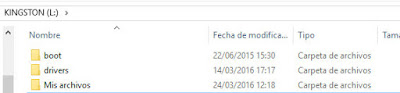Te han pillado. Del todo, Sin dudas; sin posibilidad de pensar que quizá te han engañado.
Simple y llanamente, saben positivamente que tu sistema operativo es ilegal del todo.
La opción inicial es formatear el disco duro y reinstalar lo que tuvieras, pero como ya no vas a poder engañarles mas, lo lógico es comprar el nuevo, a menos que pienses que te pasas a Linux, con lo cual no hace falta que sigas leyendo.
Pero si quieres seguir usando windows y compras el 10, el sistema de preinstalación es parecido al que explico aquí, aunque con algunas diferencias.
Pagas, descargas el programa de creación de medios e instalas.
Si estás en la fase de ventanita que te dice que se va a reiniciar en X tiempo, haz la compra, copia la clave del producto y una vez que la tengas reinicia.
Al reiniciar no esperes ni un segundo e instala 10. Escribe la clave del producto y cruza los dedos para que el sistema permita iniciar la instalación antes de reiniciarse por su cuenta ya que primero se dedica a comprobar qué hay, para saber qué ha de instalar.
Si lo consigues, sigue adelante.
Si no llegas a tiempo, dado que perderás todos los programas, borra cosas que ocupen mucho espacio, programas, etc. para acortar el tiempo de comprobación.
Una vez que veas que el sistema le gana a la amenaza, sigue adelante.
Haz todo lo que te pidan pero verás que no te da la opción de salvar los programas. Solo los archivos.
Acepta y continua.
Mientras, busca el disco de los controladores de la placa madre, que te lo tuvieron que dar cuando compraste el ordenador.
Una vez acabada la instalación, cuando al fin aparezca el escritorio, verás que solo hay la papelera de reciclaje.
Por no tener, es muy probable que no tengas ni acceso a internet.
Esto será debido a la falta de controladores, esos que te he dicho que buscaras.
Pon el cd en el lector e instálalos. No importa que en el disco ponga que son para w7 u 8, porqué luego se actualizarán.
Una vez instalados, intenta hacer la copia del sistema operativo, mediante el programa que te has descargado antes, y, si te permite hacerla, en cuanto termine reinstala w10 desde el pendrive.
Matizo este "si te permite hacerla" porqué en el caso de mi amigo yo llevaba mi propio pendrive con la copia para ahorrar tiempo, pero dado que el sistema ya estará en el ordenador, deberías poder hacerla.
En un cierto momento te dirá que si quieres continuar quites el pendrive. Quitalo y continua.
En esta ocasión no tarda tanto, y en cuanto termina verás que ya tienes acceso a Internet,
A partir de ese momento solo has de volver a descargarte los programas que tuvieras.
Y si en algún momento echas en falta algún archivo, (mi amigo me dijo que tenía varios PDF que no encontraba) los tendrás en la copia de seguridad que, a menos que te hayas olvidado, habrás hecho antes de empezar.